โมดูลนี้สามารถเข้าถึงได้โดยเจ้าของ และผู้จัดการ เท่านั้น!
คุณสามารถเข้าถึงโมดูลนี้ได้โดยเลือกการออกอากาศจากเมนูการนำทางด้านข้าง
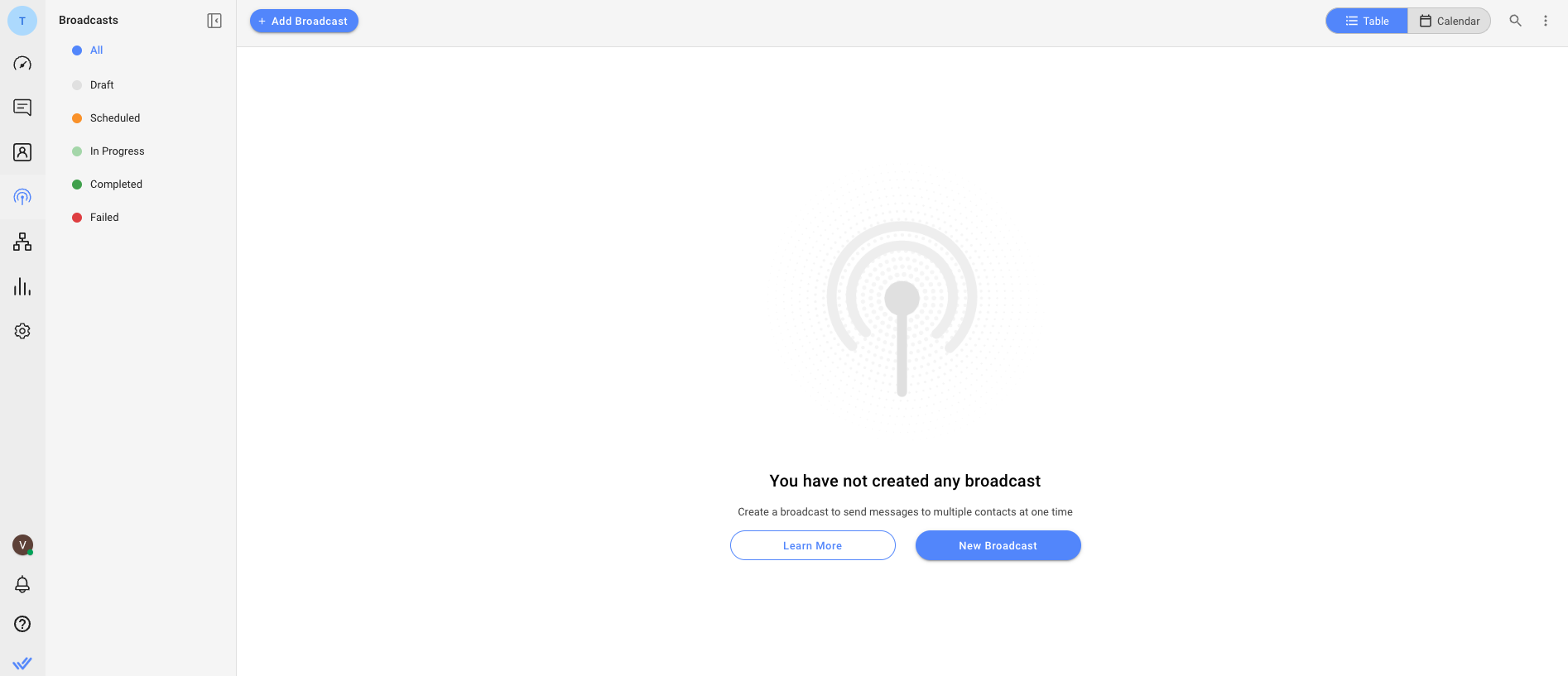
ตารางการออกอากาศด้านล่างนี้แสดงภาพรวมทั่วไปของการออกอากาศแต่ละครั้ง
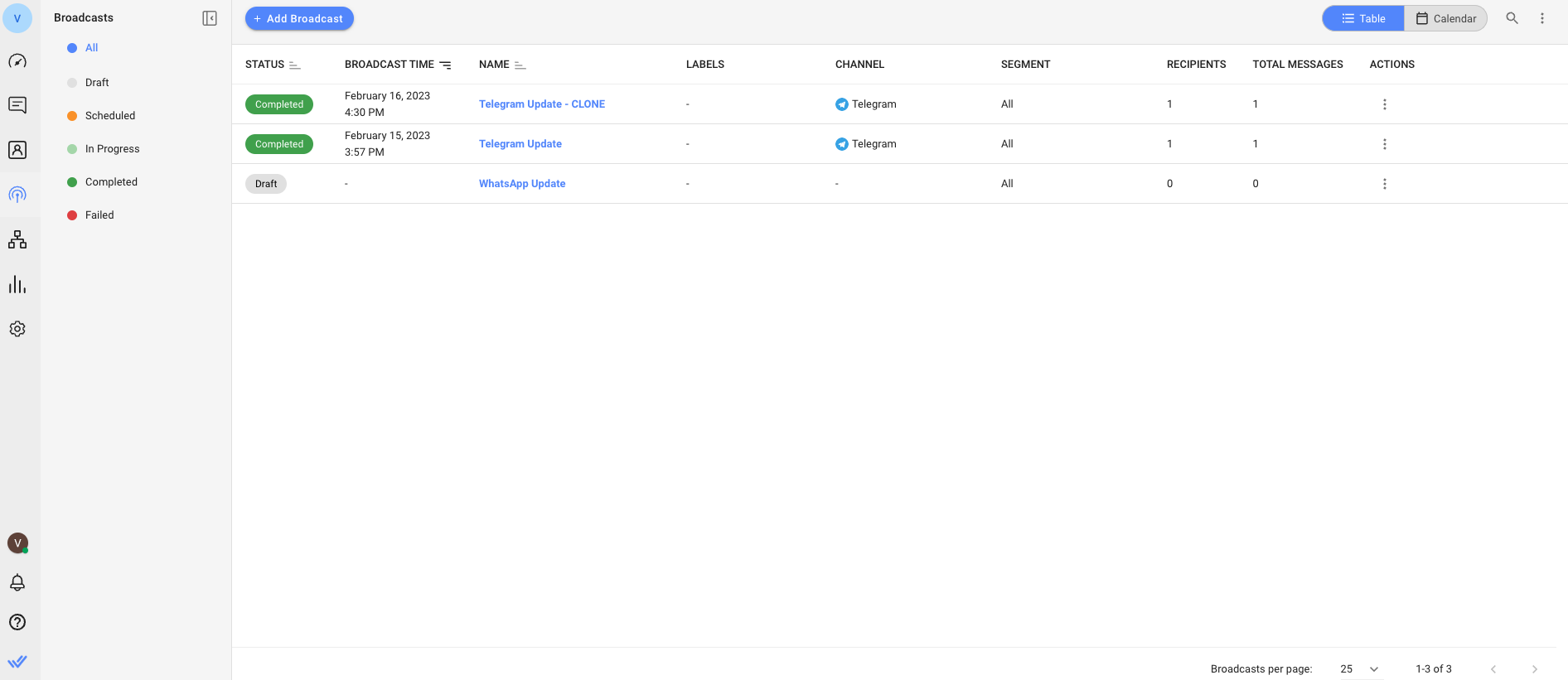
ต่อไปนี้เป็นคำอธิบายถึงสิ่งที่แต่ละคอลัมน์แสดงถึง:
สนาม | คำอธิบาย |
|---|---|
สถานะ | ระบุสถานะปัจจุบันของการออกอากาศ |
เวลาออกอากาศ | ระบุวันที่และเวลาที่การออกอากาศจะถูกส่งหรือกำหนดให้ส่ง |
ชื่อ | ระบุชื่อการออกอากาศ |
ฉลาก | ระบุป้ายกำกับการออกอากาศ |
ช่อง | ระบุช่องที่จะออกอากาศ |
ส่วนงาน | ระบุกลุ่ม (ชุดของรายชื่อผู้ติดต่อ) ที่ถูกเลือกให้รับการออกอากาศ |
ผู้รับ | ระบุจำนวนผู้รับการออกอากาศทั้งหมด |
ข้อความทั้งหมด | ระบุจำนวนข้อความออกอากาศทั้งหมด |
การกระทำ | ระบุไอคอนเพื่อเปิดเมนูการกระทำ |
สถานะการออกอากาศสามารถพบได้ที่ด้านซ้าย เมื่อคลิกบนสถานะแต่ละสถานะ จะแสดงการออกอากาศตามสถานะนั้นๆ
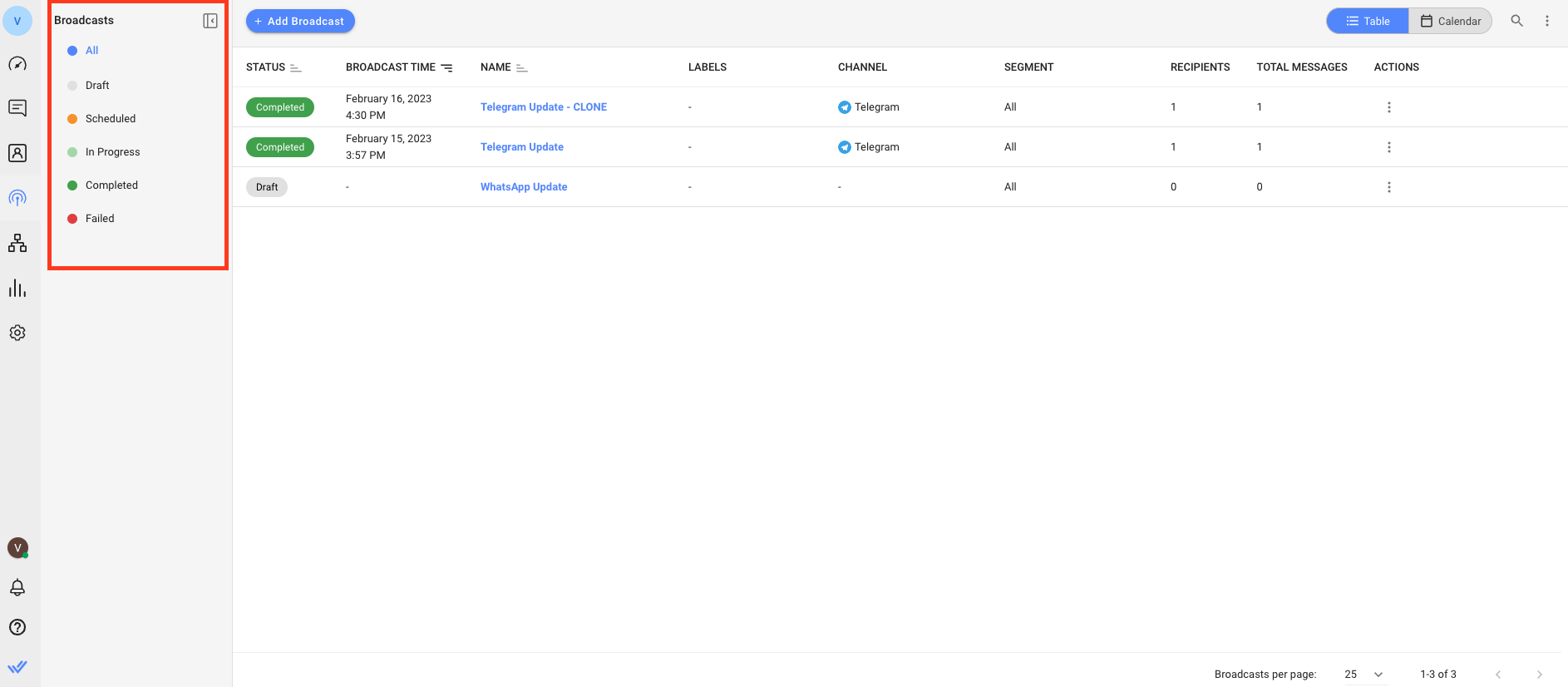
การออกอากาศอาจมีสถานะแตกต่างกันขึ้นอยู่กับตำแหน่งในกระบวนการ สถานะที่เป็นไปได้สำหรับการออกอากาศคือ:
สถานะ | คำอธิบาย |
|---|---|
ร่าง | โดยค่าเริ่มต้น การออกอากาศจะถูกสร้างขึ้นในสถานะร่าง และยังคงอยู่ในสถานะร่างจนกว่าจะมีการกำหนดเวลาหรือส่ง |
กำหนดการ | หมายถึงการออกอากาศที่ถูกกำหนดให้ส่งในอนาคต หากยกเลิกการออกอากาศ รายการจะกลับเป็นสถานะร่างอีกครั้ง |
อยู่ระหว่างดำเนินการ | ข้อความออกอากาศที่กำลังดำเนินอยู่กำลังถูกส่ง |
สมบูรณ์ | การออกอากาศจะถูกทำเครื่องหมายว่าเสร็จสมบูรณ์หากข้อความทั้งหมดถูกส่งไปแล้ว พยายามส่งข้อความออกอากาศทั้งหมดแล้ว เป็นไปได้ว่าบางข้อความไม่ได้รับการส่งเนื่องจากข้อจำกัดทางด้านช่อง |
ล้มเหลว | ความพยายามออกอากาศล้มเหลว |
มุมมองเริ่มต้นคือมุมมองตาราง คลิกไอคอนปฏิทินหรือตารางเพื่อสลับระหว่างมุมมองปฏิทินและมุมมองตาราง
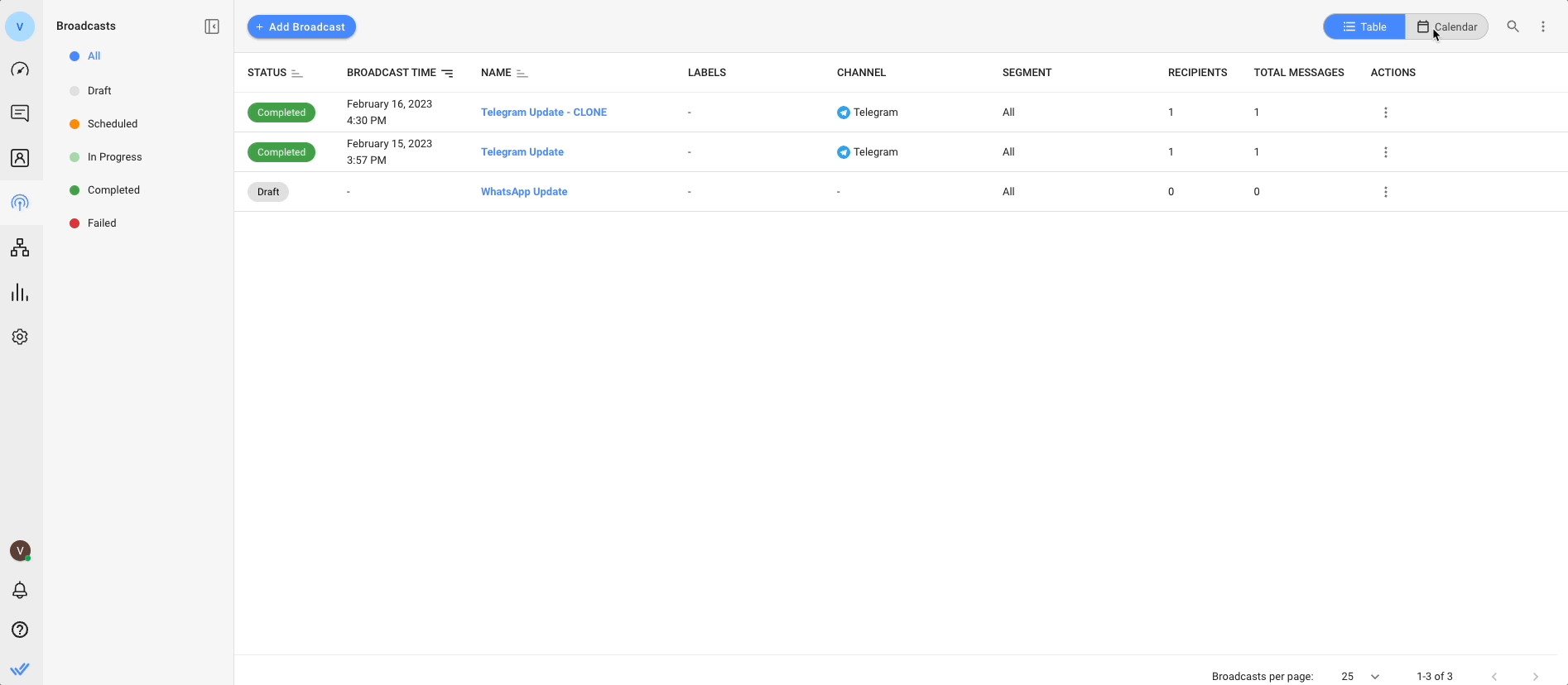
ในมุมมองตาราง คุณสามารถดูการออกอากาศทั้งหมด รวมถึงรายการที่ผ่านมาและที่กำหนดไว้
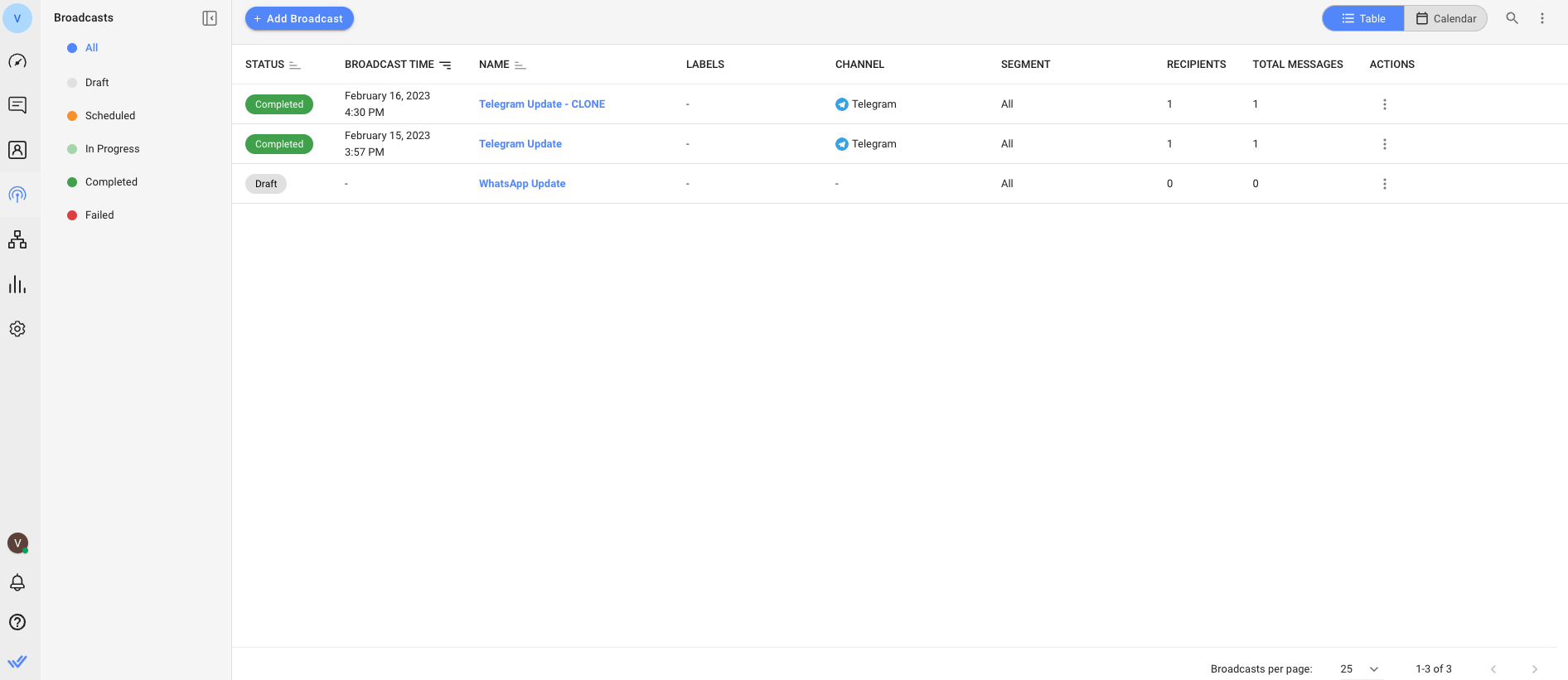
ในมุมมองปฏิทิน คุณสามารถดูการออกอากาศทั้งหมดในเดือนปัจจุบัน รวมถึงการออกอากาศที่ผ่านมาและการออกอากาศที่กำหนดการไว้ ใช้ลูกศรถัดจากเดือนเพื่อนำทางไปยังเดือนอื่นๆ หากการออกอากาศอยู่ในสถานะร่างโดยไม่มีการตั้งค่าเวลาจัดส่ง การออกอากาศจะแสดงในวันที่สร้าง
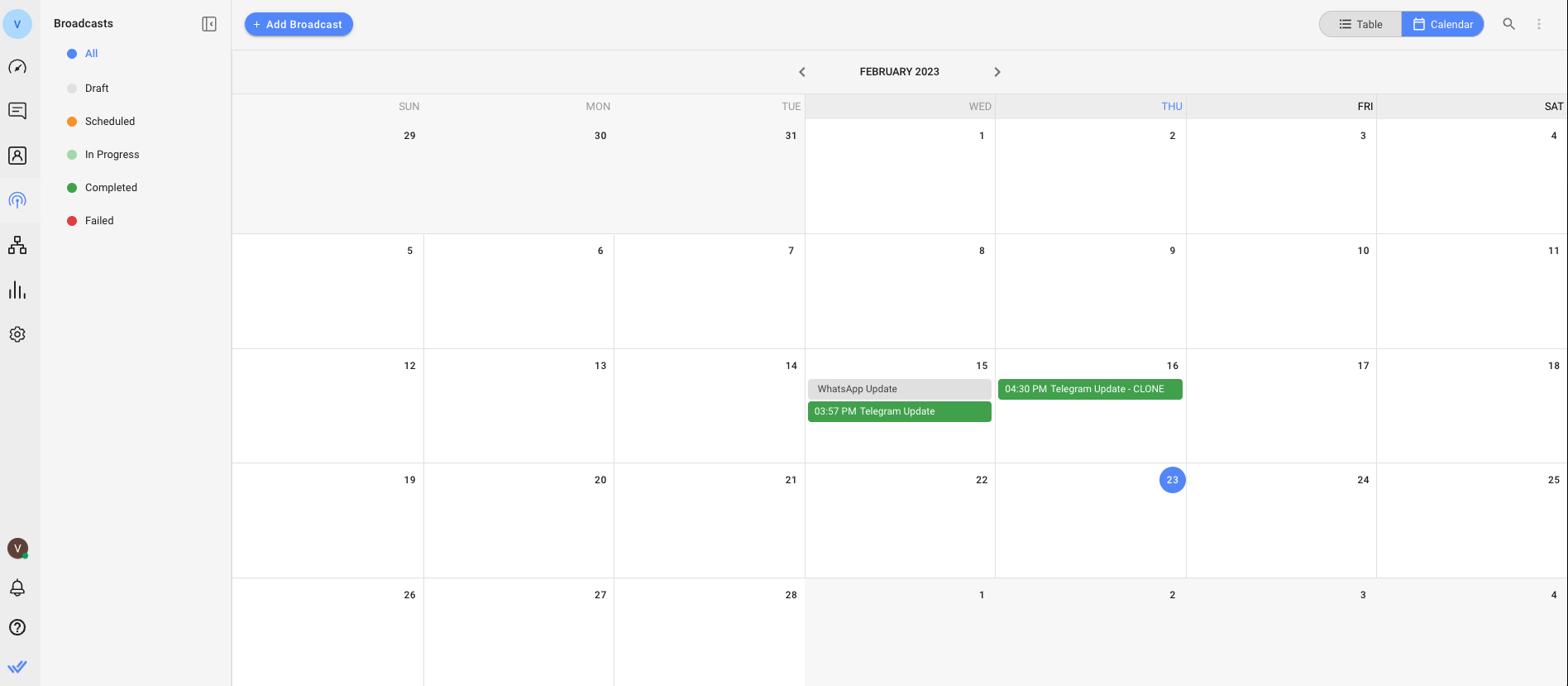
สำหรับทั้งมุมมองตารางและปฏิทิน เมื่อคลิกที่การออกอากาศจะเปิดลิ้นชักรายละเอียดการออกอากาศ นี่จะแสดงข้อมูลที่เกี่ยวข้องทั้งหมดเกี่ยวกับการออกอากาศที่สร้างขึ้น
มุมมองตาราง รายละเอียดการออกอากาศ ลิ้นชัก:
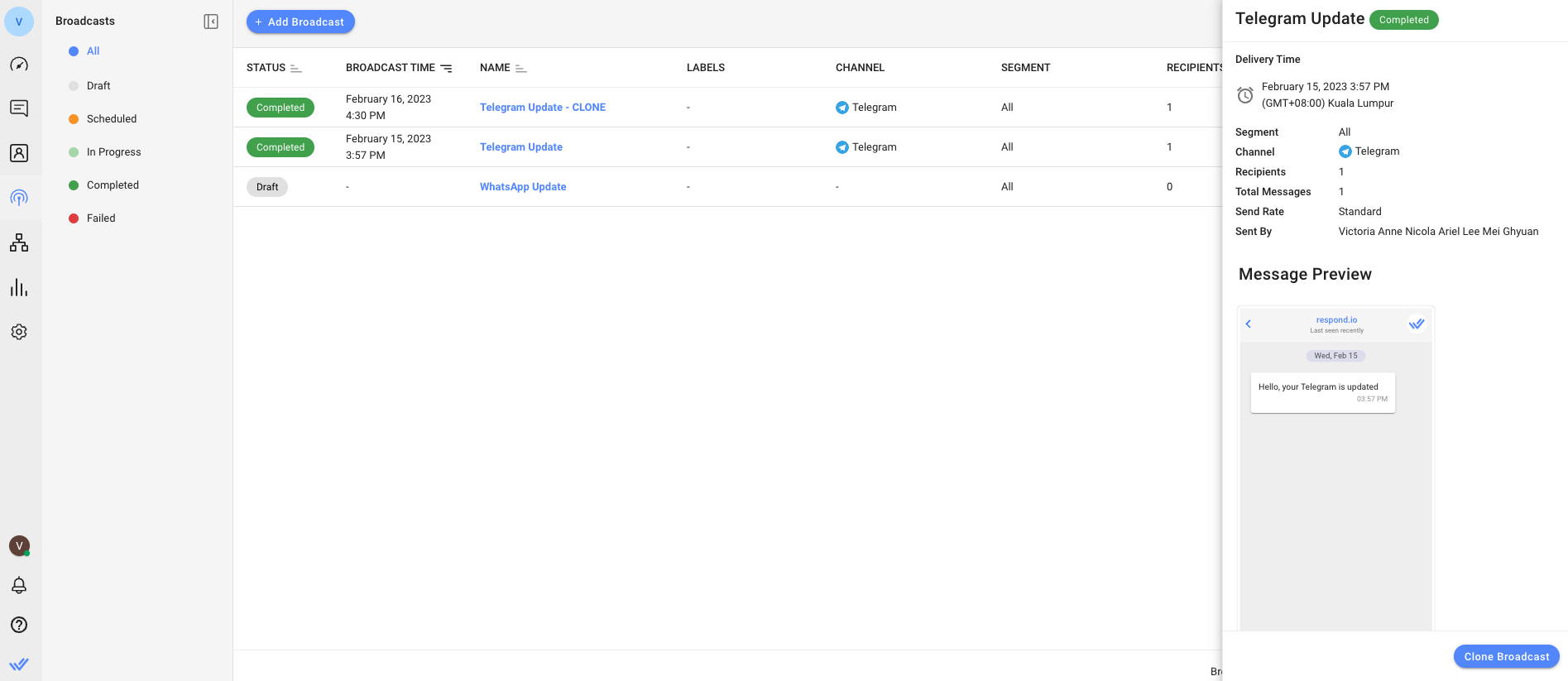
มุมมองปฏิทิน รายละเอียดการออกอากาศ ลิ้นชัก:
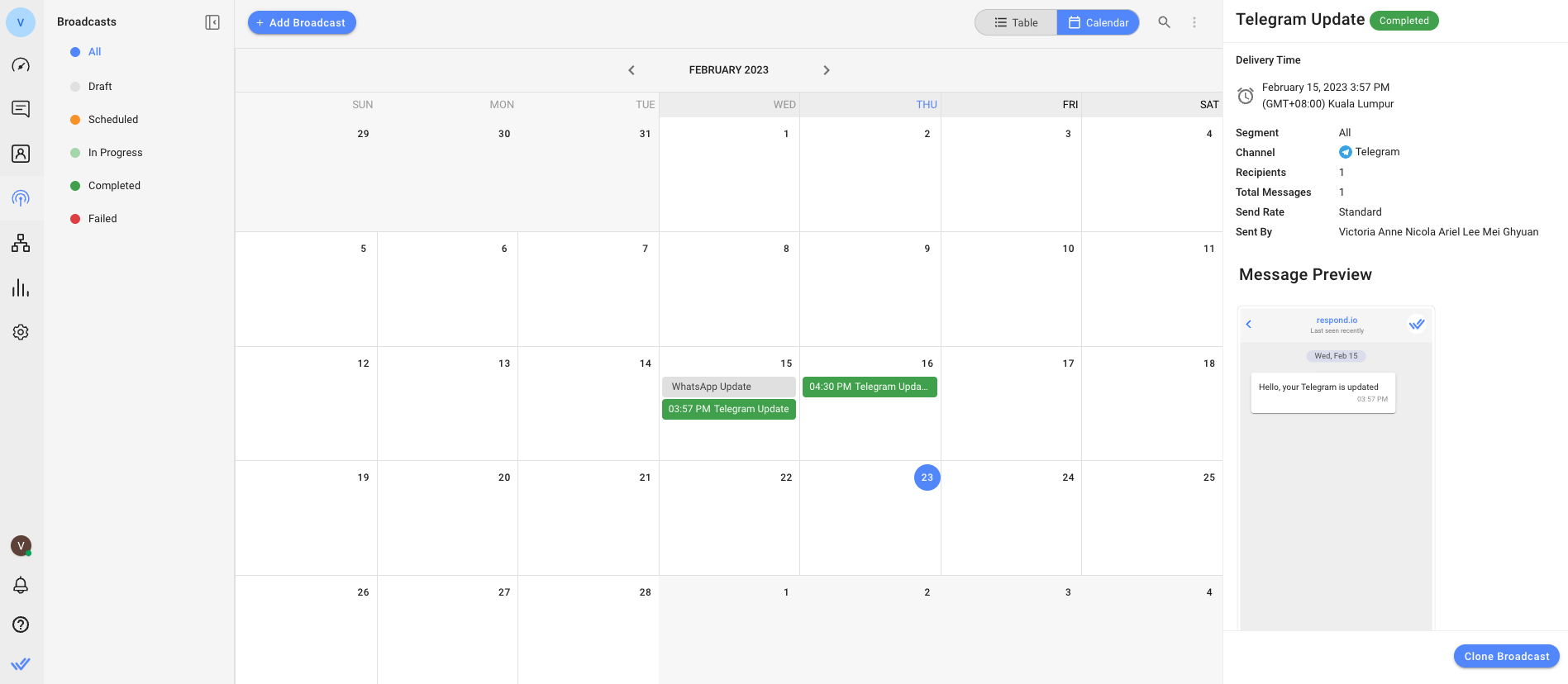
สนาม | คำอธิบาย |
|---|---|
เวลาออกอากาศ | วันที่และเวลาที่ออกอากาศที่ได้ส่งหรือถูกกำหนดให้ส่ง |
ส่วนงาน | กลุ่มเป้าหมาย (กลุ่มผู้ติดต่อ) ที่เลือกให้รับการออกอากาศ |
ช่อง | ช่องทางที่ต้องการส่งการออกอากาศ |
ผู้รับ | จำนวนผู้ติดต่อเป้าหมาย |
ข้อความทั้งหมด | จำนวนข้อความออกอากาศทั้งหมด |
ส่งอัตรา | ความเร็วในการส่งการออกอากาศ ถ้าไม่สามารถใช้คุณสมบัติอัตราการส่งได้ อัตราการส่งเริ่มต้นจะถูกใช้โดยเร็วที่สุด |
ส่งโดย | ชื่อผู้ใช้งานที่ส่งการออกอากาศ |
แสดงตัวอย่างข้อความ | แสดงเนื้อหาของข้อความ หากเลือกตัวเลือกช่องทางที่โต้ตอบล่าสุด ให้เลือกช่องทางเพื่อดูตัวอย่างข้อความ |
หากการออกอากาศล้มเหลว เหตุผลของความล้มเหลวจะปรากฏเป็นข้อความสีแดงที่ด้านบนของลิ้นชักรายละเอียดการออกอากาศ เรียนรู้เพิ่มเติมเกี่ยวกับการออกอากาศที่ล้มเหลว ที่นี่
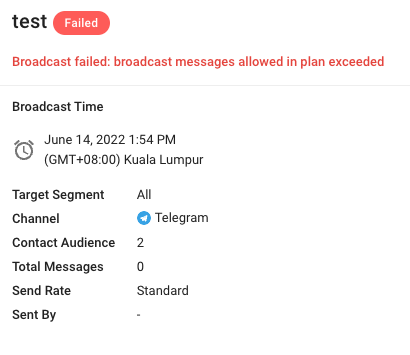
หากต้องการเพิ่มจำนวนการออกอากาศที่ได้รับอนุญาตภายใต้แผนการสมัครสมาชิกของคุณ อัปเกรดเป็นแผนการเติบโตที่นี่ หรือ ติดต่อเรา เพื่อขอข้อมูลเพิ่มเติม
แผน respond.io มีข้อจำกัดเกี่ยวกับจำนวนการออกอากาศที่ธุรกิจสามารถส่งได้ในแต่ละเดือน ตรวจสอบการเรียกเก็บเงินและการใช้งาน ภายใต้การตั้งค่าองค์กรเพื่อดูจำนวนการออกอากาศที่การสมัครของคุณอนุญาต
การนับการออกอากาศจะพิจารณาจากข้อความที่ส่ง ไม่ใช่ตามจำนวนผู้ติดต่อ
ตัวอย่าง: หากธุรกิจมีผู้ติดต่อ 2,000 ราย และส่งข้อความออกอากาศถึงพวกเขาทั้งหมดสัปดาห์ละครั้ง นั่นเท่ากับว่ามีข้อความออกอากาศ 8,000 ข้อความในหนึ่งเดือน
หากคุณเกินจำนวนข้อความออกอากาศที่ได้รับอนุญาต ข้อความออกอากาศทั้งหมดจะไม่ถูกส่ง
ตัวอย่าง: ขีดจำกัดรายเดือนของบริษัทอยู่ที่ 200,000 ข้อความออกอากาศ พวกเขาส่งข้อความออกอากาศไปแล้ว 190,000 ข้อความในเดือนนั้น หากพยายามจะส่งข้อความ 12,000 ข้อความ ระบบจะไม่สามารถส่งทั้ง 12,000 ข้อความได้
หากต้องการเรียนรู้วิธีการส่งสัญญาณออกอากาศแบบง่าย รวมถึงวิธีการใช้ฟีเจอร์ส่งสัญญาณออกอากาศอื่นๆ โปรดคลิกที่ปุ่มด้านล่าง:
ข้อความออกอากาศทดสอบจะต้องถูกส่งไปยังผู้ติดต่อทดสอบที่คุณสามารถเข้าถึงได้ (เช่น หมายเลขโทรศัพท์ส่วนตัวของคุณ)
สามารถค้นหาผู้ติดต่อได้ตามชื่อเท่านั้น หากช่องของพวกเขาเป็นช่องที่ใช้งาน ใน respond.io เพื่อให้แน่ใจว่าคุณสามารถค้นหาผู้ติดต่อที่ต้องการได้ ตรวจสอบว่าช่องทางของผู้ติดต่อนั้นได้รับการเปิดใช้งานในแพลตฟอร์มแล้ว
ช่องทางที่โต้ตอบล่าสุดคือช่องทางที่ผู้ติดต่อใช้โต้ตอบกับแพลตฟอร์มล่าสุด ผู้ติดต่อสามารถใช้หลายช่องทางในการติดต่อกับแพลตฟอร์มได้ เมื่อเลือกตัวเลือกนี้ การออกอากาศจะถูกส่งไปยังช่องล่าสุดที่ผู้ติดต่อโต้ตอบด้วย
ตัวอย่างเช่น หาก John ส่งข้อความถึงแพลตฟอร์มผ่านทาง WhatsApp วันนี้และส่งข้อความผ่าน Telegram พรุ่งนี้ ช่องทางการโต้ตอบล่าสุดของเขาจะเป็น Telegram
หากไม่มีรายชื่อติดต่อปรากฏขึ้นเมื่อเลือกตัวเลือก "ช่องที่โต้ตอบล่าสุด" หมายความว่า ณ จุดนั้น ไม่มีรายชื่อติดต่อใดที่ตรงตามเกณฑ์สำหรับเซกเมนต์ของการออกอากาศ อย่างไรก็ตาม ผู้ติดต่อที่ตรงตามเกณฑ์ที่กำหนดไว้สำหรับเซ็กเมนต์ในการออกอากาศตามกำหนดการจะยังคงได้รับการออกอากาศ
ตัวอย่างเช่น หากไม่มีผู้ติดต่อในช่องที่โต้ตอบล่าสุด (Telegram) และการออกอากาศมีกำหนดการไว้ล่วงหน้า 7 วัน ผู้ติดต่อใดๆ ที่โต้ตอบกับ Telegram ครั้งล่าสุดในช่วง 7 วันนั้นจะถูกรวมอยู่ในกลุ่มและจะได้รับการออกอากาศตามกำหนดการ ในกรณีเช่นนี้ คุณอาจยังต้องการกำหนดเนื้อหาโดยเฉพาะสำหรับช่องทาง Telegram
ใช่ คุณสามารถยกเลิกการออกอากาศตามกำหนดได้ อย่างไรก็ตาม การออกอากาศที่เผยแพร่และกำลังส่งอยู่ในปัจจุบันไม่สามารถยกเลิกการออกอากาศได้ หากคุณต้องการยกเลิกการออกอากาศที่กำลังดำเนินการอยู่ คุณสามารถโหวตฟีเจอร์ ได้ที่นี่
อัตราการส่งแบบกำหนดเองเป็นส่วนเสริมที่ช่วยให้คุณกำหนดอัตราการส่งได้ตามขีดจำกัดสูงสุดของจำนวนข้อความทั้งหมดที่ส่งต่อวินาที นาทีหรือชั่วโมง อย่างไรก็ตาม อัตราการส่งข้อความไม่สามารถเกิน 7 วันได้ หากความเร็วเกินขีดจำกัดช่อง ข้อความบรอดคาสต์อาจไม่สามารถส่งได้ และช่องอาจบล็อคข้อความ ซึ่งจะนับรวมเป็นการใช้งานบรอดคาสต์ หากคุณสนใจตัวเลือกนี้ โปรด ติดต่อฝ่ายขาย เพื่อข้อมูลเพิ่มเติม
ไม่ สถานะการสนทนาจะยังคงเหมือนเดิม ตัวอย่างเช่น หากสถานะการสนทนาเป็น ปิด ก่อนที่จะส่งการออกอากาศ สถานะดังกล่าวจะยังคงเป็น ปิด หลังจากส่งการออกอากาศแล้ว สถานะการสนทนาจะเปลี่ยนเป็น เปิด เมื่อลูกค้าตอบกลับ
คุณอาจใช้อัตราการส่งแบบกำหนดเองได้ 2 สาเหตุ ขึ้นอยู่กับเป้าหมายและการตั้งค่าของคุณ
อัตราการส่งช้าลง: สิ่งนี้สามารถป้องกันไม่ให้เจ้าหน้าที่สนับสนุนลูกค้าต้องรับคำตอบมากเกินไป การลดอัตราการส่งข้อความช่วยให้ตัวแทนสามารถจัดการปริมาณการตอบกลับที่ได้รับและตอบสนองต่อลูกค้าแต่ละรายได้อย่างมีประสิทธิภาพ
อัตราการส่งที่เร็วขึ้น: ซึ่งสามารถช่วยให้คุณแจกจ่ายข้อมูลที่สำคัญต่อเวลาให้กับลูกค้าของคุณได้อย่างรวดเร็ว
หากต้องการปรับแต่งอัตราการส่งของคุณ โปรดติดต่อเรา เพื่อขอข้อมูลเพิ่มเติม
หากบัญชีของคุณหมดเงินระหว่างการออกอากาศ ข้อความใดๆ ที่เกิดขึ้นภายหลังในการออกอากาศจะไม่สามารถส่งได้ อย่างไรก็ตาม หากคุณเปิดใช้งานการชาร์จอัตโนมัติ เมื่อเติมเงินเข้าบัญชีของคุณแล้ว การออกอากาศจะกลับมาดำเนินการต่อโดยอัตโนมัติ ช่วยให้สามารถส่งข้อความที่เหลือได้สำเร็จ
บทความที่เกี่ยวข้อง 👩💻